كيفية تعطيل لوحة التحكم وواجهة الإعدادات في ويندوز
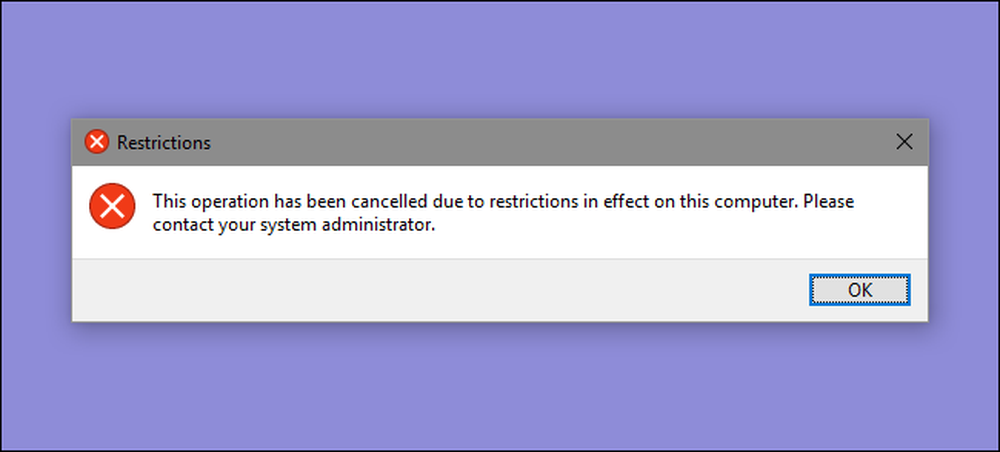
تعرض واجهة لوحة تحكم Windows والإعدادات الكثير من الإعدادات التي قد لا تريد بعض المستخدمين العبث بها. إليك كيفية تعطيلها في أنظمة التشغيل Windows 7 و 8 و 10.
لماذا يتم تعطيل واجهة لوحة التحكم والإعدادات؟ ربما كنت تشارك جهاز كمبيوتر وترغب في عدم وصول مستخدمين معينين إلى الإعدادات. أو ربما يكون لديك جهاز كمبيوتر في عملك متاح للضيوف والعملاء ، وأنك تريد فقط قفله قليلاً. يعد تعطيل واجهة لوحة التحكم والإعداد طريقة سهلة للتأكد من عدم تغيير الإعدادات على جهاز الكمبيوتر عن طريق الصدفة. إذا كان لديك إصدار Pro أو Enterprise من Windows ، فيمكنك استخدام محرر نهج المجموعة المحلي لإجراء هذا التغيير. يمكن لمستخدمي أي إصدار من Windows أيضًا إجراء تعديل سريع على السجل.
في نظامي التشغيل Windows 8 و 10 ، سيؤدي ذلك إلى تعطيل كلٍ من لوحة التحكم وواجهة الإعدادات الأحدث. من الواضح ، إذا كنت تستخدم نظام التشغيل Windows 7 ، فلا توجد واجهة إعدادات ، لذلك سيؤدي ذلك إلى تعطيل لوحة التحكم.
المستخدمون المنزليون: تعطيل لوحة التحكم وواجهة الإعدادات عن طريق تحرير السجل
إذا كان لديك نظام التشغيل Windows 7 أو 8 أو 10 Home ، فسيتعين عليك تحرير سجل Windows لإجراء هذه التغييرات. يمكنك أيضًا القيام بذلك بهذه الطريقة إذا كان لديك Windows Pro أو Enterprise ، ولكنك فقط تشعر بمزيد من الراحة في العمل في السجل. (إذا كان لديك Pro أو Enterprise ، فإننا نوصي باستخدام محرر نهج المجموعة المحلي الأسهل ، كما هو موضح في القسم التالي.)
تحذير قياسي: محرر التسجيل هو أداة قوية وإساءة استخدامه يمكن أن تجعل النظام الخاص بك غير مستقر أو حتى غير قابل للعمل. هذا اختراق بسيط جدًا وطالما أنك تلتزم بالتعليمات ، يجب ألا تواجه أي مشاكل. ومع ذلك ، إذا لم تكن قد تعاونت معها من قبل ، فكر في القراءة حول كيفية استخدام محرر التسجيل قبل البدء. وبالتأكيد النسخ الاحتياطي للسجل (والكمبيوتر الخاص بك!) قبل إجراء التغييرات.
قبل البدء في تحرير السجل ، ستحتاج إلى تسجيل الدخول كمستخدم تريد إجراء تغييرات عليه إلى عن على, ثم قم بتحرير "التسجيل" أثناء تسجيل الدخول إلى حسابهم. إذا كان لديك العديد من المستخدمين الذين ترغب في إجراء تغييرات عليهم ، فيجب عليك تكرار العملية لكل مستخدم.
بعد تسجيل الدخول ، افتح "محرر التسجيل" عن طريق النقر على Start وكتابة "regedit". اضغط Enter لفتح "محرر التسجيل" ثم منحه الإذن لإجراء تغييرات على جهاز الكمبيوتر الخاص بك.
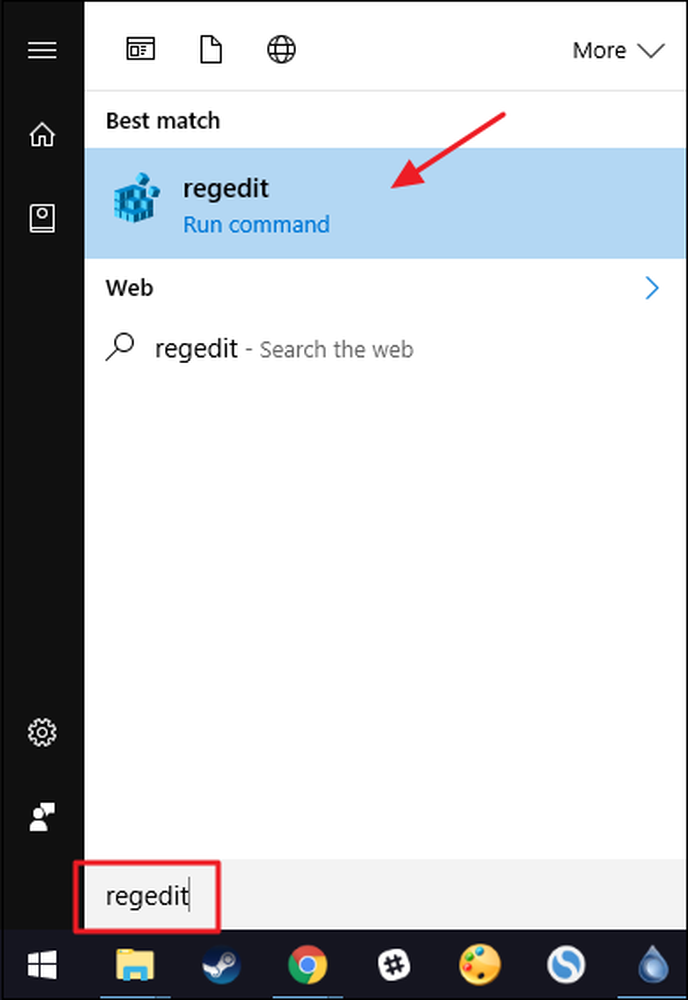
في محرر التسجيل ، استخدم الشريط الجانبي الأيسر للانتقال إلى المفتاح التالي:
HKEY_CURRENT_USER \ SOFTWARE \ مايكروسوفت \ ويندوز \ \ سياسات \
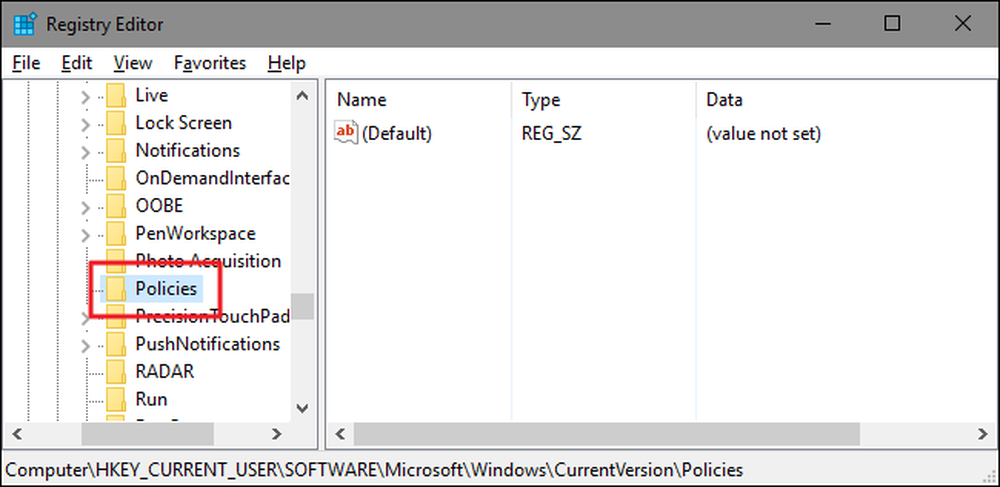
بعد ذلك ، ستحتاج إلى التأكد من أن مفتاح فرعي مسمى مستكشف موجود داخل مفتاح السياسات. إذا كنت تشاهد مفتاح Explorer بالفعل ، فستكون جيدًا للانتقال إلى الخطوة التالية. إذا لم تره ، فستحتاج إلى إنشاء واحد. انقر بزر الماوس الأيمن فوق سياسات مفتاح واختر جديد> مفتاح. اسم المفتاح الجديد مستكشف .
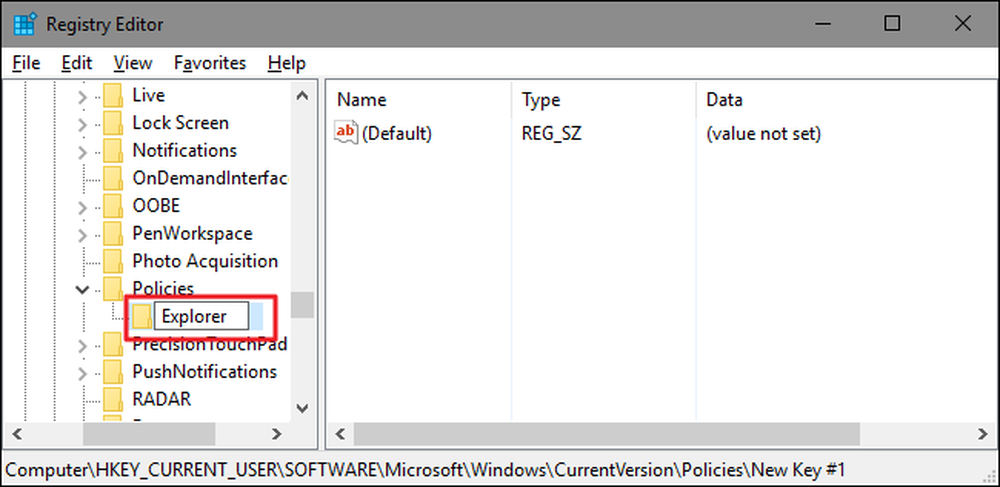
بعد ذلك ، ستقوم بإنشاء قيمة داخل الجديد مستكشف مفتاح. انقر بزر الماوس الأيمن فوق مستكشف اختر جديدًا> قيمة DWORD (32 بت). اسم القيمة الجديدة الخاصة بك NoControlPanel .
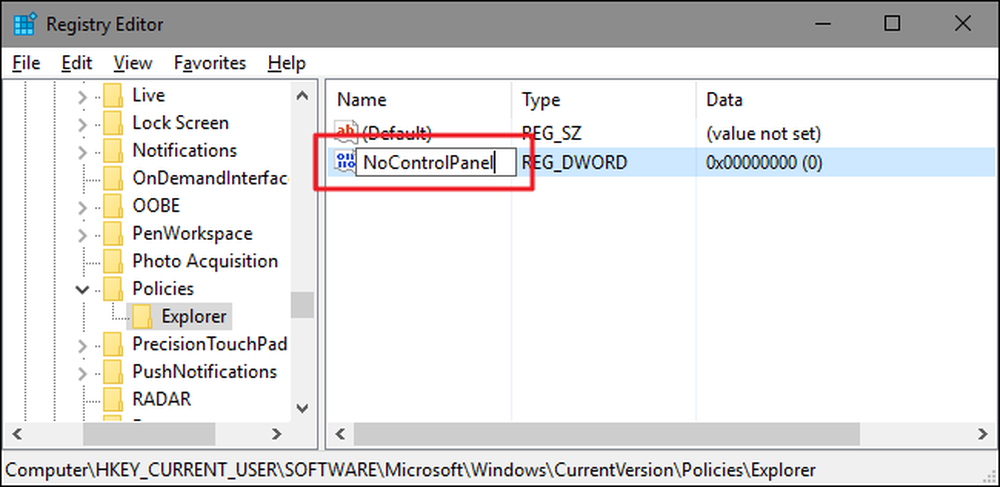
انقر نقرا مزدوجا فوق الجديد NoControlPanel قيمة لفتح نافذة خصائصه. غيّر القيمة من 0 إلى 1 في مربع "بيانات القيمة" ، ثم انقر فوق "موافق".
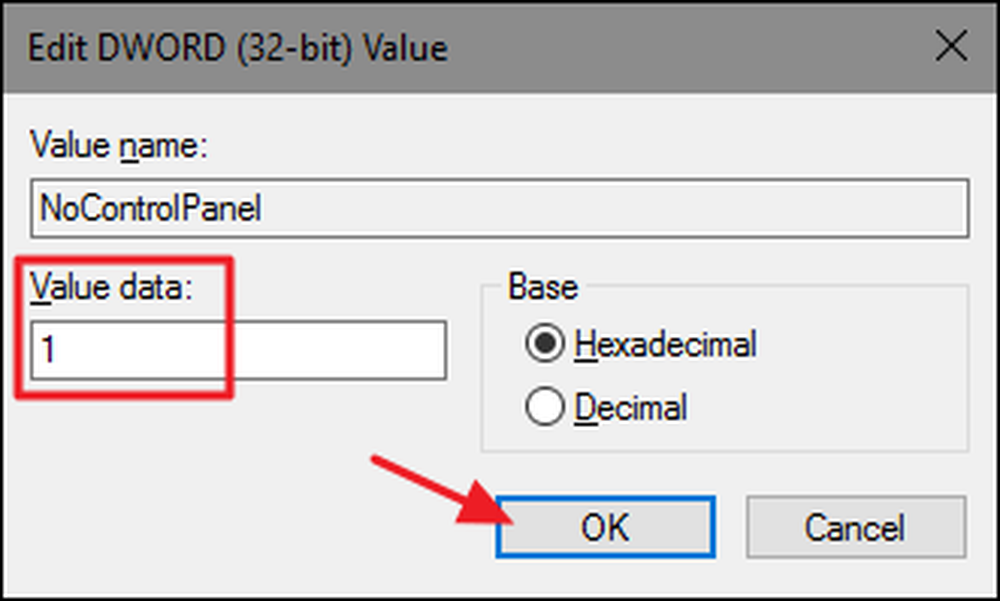
وهذا كل ما عليك القيام به. يجب إجراء التغييرات على الفور دون الحاجة إلى إعادة تشغيل Windows. ستظل ترى رمز الإعدادات في القائمة "ابدأ" (في Windows 10) أو شريط "السحر" (في Windows 8) وستظل ترى اختصار "لوحة التحكم" في كافة إصدارات Windows ، ولكن لن يعمل النقر فوق أي منها. إذا حاولت سحب الإعدادات ، فلن يحدث شيء. إذا حاولت فتح "لوحة التحكم" ، فسيتم استقبالك برسالة خطأ.
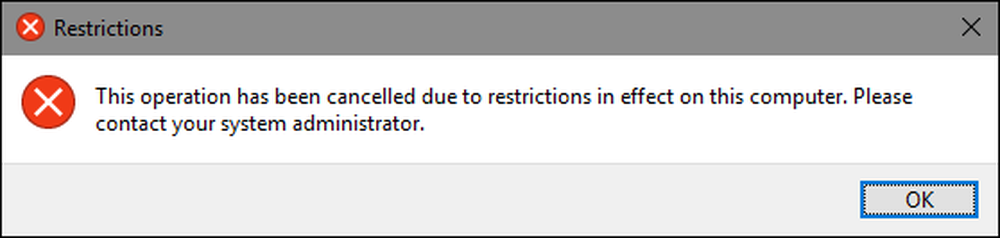
وإذا كنت ترغب في استعادة الوصول إلى لوحة التحكم ، فقط قم بتسجيل الدخول كمستخدم متأثر ، افتح محرر التسجيل ، وقم بتغيير NoControlPanel القيمة من 1 إلى 0.
تحميل لدينا بنقرة واحدة التسجيل هاك

إذا كنت لا ترغب في الغوص في السجل بنفسك ، فقد أنشأنا اثنين من قرصنة التسجيل القابلة للتحميل يمكنك استخدامها. تعطيل أحد الاختراق الوصول إلى لوحة التحكم والإعدادات ويتيح الاختراق الآخر الوصول. كلاهما مشمولان في ملف ZIP التالي. انقر نقرًا مزدوجًا فوق الرمز الذي تريد استخدامه وانقر فوق المطالبات. فقط تذكر أنك ستحتاج إلى تسجيل الدخول باستخدام حساب المستخدم الذي تريد إجراء التغييرات عليه أولاً.
نوافذ لوحة التحكم المأجورون
هذه الاختراق هي حقا فقط مستكشف مفتاح ، إلى أسفل إلى قيمة NoControlPanel وصفناها أعلاه ، ومن ثم تصديرها إلى ملف .REG. تشغيل الاختراق "تعطيل لوحة التحكم والإعدادات" يخلق مستكشف المفتاح و NoControlPanel وتعيين القيمة إلى 1. تشغيل لوحة التحكم "تمكين لوحة التحكم والإعدادات (افتراضي)" يعيد القيمة إلى 0. وإذا كنت تستمتع بالتلاعب بسجل التسجيل ، فمن الجدير تخصيص بعض الوقت لتعلم كيفية إنشاء السجل الخاص بك الخارقة.
Pro والمستخدمون Enterprise: تعطيل لوحة التحكم وواجهة الإعدادات مع Local Policy Policy Editor
إذا كنت تستخدم Windows Pro أو Enterprise ، فإن أسهل طريقة لتعطيل واجهة لوحة التحكم والإعدادات هي باستخدام محرر نهج المجموعة المحلي. كما يمنحك المزيد من القوة أكثر من المستخدمين الذين لديهم هذا القيد. إذا كنت تقيّد الوصول إلى واجهة لوحة التحكم والإعداد لبعض حسابات المستخدمين فقط على جهاز كمبيوتر ، فستحتاج إلى إجراء إعداد إضافي صغير من خلال إنشاء كائن سياسة لأولئك المستخدمين. يمكنك قراءة كل شيء عن ذلك في دليلنا لتطبيق تعديلات سياسة المجموعة المحلية على مستخدمين محددين.
يجب أن تكون مدركًا أيضًا أن سياسة المجموعة هي أداة قوية جدًا ، لذا من المفيد تخصيص بعض الوقت لمعرفة ما يمكنها فعله. أيضًا ، إذا كنت تستخدم شبكة شركة ، فافعل كل شخص معروفًا وتحقق من المشرف أولاً. إذا كان جهاز الكمبيوتر الخاص بك جزءًا من مجال ، فمن المحتمل أيضًا أنه جزء من سياسة مجموعة المجال التي ستحل محل سياسة المجموعة المحلية ، على أي حال.
ابدأ من خلال العثور على ملف MSC الذي قمت بإنشائه للتحكم في السياسات الخاصة بهؤلاء المستخدمين المعينين. انقر نقرًا مزدوجًا لفتحه والسماح له بإجراء تغييرات على جهاز الكمبيوتر الخاص بك. في هذا المثال ، نحن نستخدم واحدة أنشأناها لتطبيق السياسة على جميع حسابات المستخدمين غير الإدارية.
في إطار "نهج المجموعة" لهؤلاء المستخدمين ، على الجانب الأيمن ، انتقل لأسفل إلى "تكوين المستخدم"> "قوالب الإدارة"> "لوحة التحكم". على اليمين ، ابحث عن العنصر "منع الوصول إلى لوحة التحكم والكمبيوتر الشخصي" ثم انقر نقرًا مزدوجًا فوقه لفتح مربع حوار الخصائص الخاص به. إذا كنت تقوم بتشغيل Windows 7 ، فسيتم تسمية هذا العنصر باسم "منع الوصول إلى لوحة التحكم" ، نظرًا لعدم وجود واجهة إعدادات منفصلة في Windows 7.
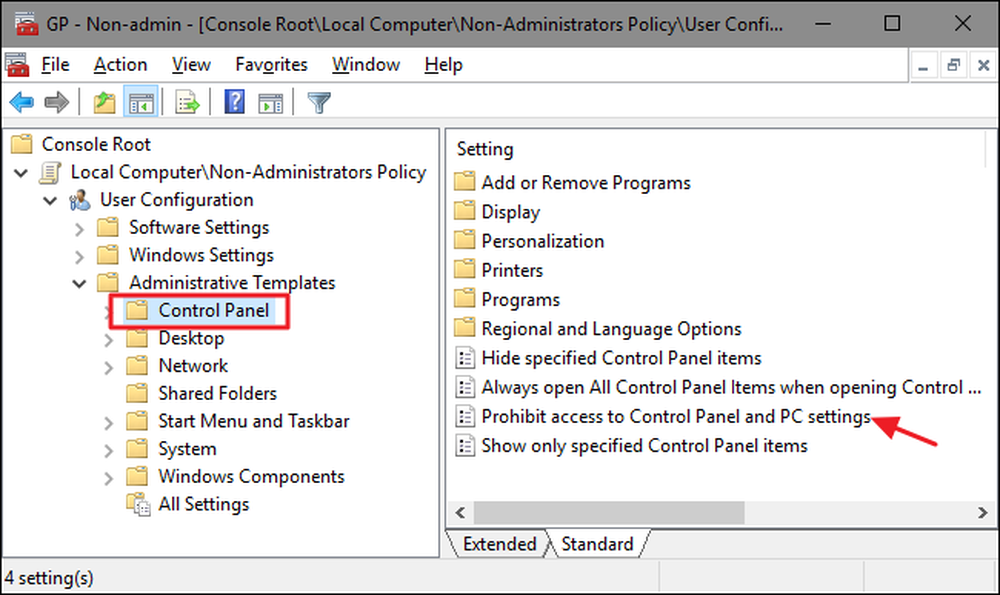
في نافذة خصائص الإعداد ، انقر على الخيار "ممكّن" ، ثم انقر على "موافق".
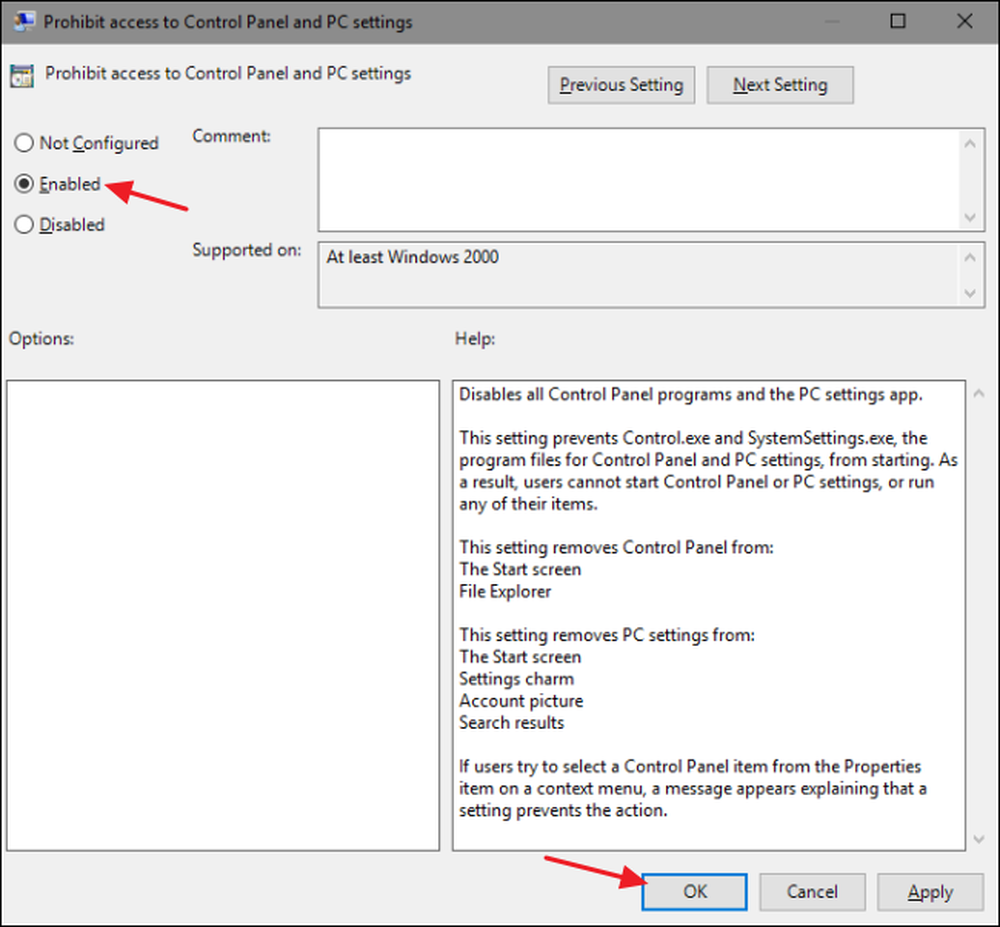
يمكنك الآن الخروج من محرر نهج المجموعة المحلي. يجب إجراء التغييرات على الفور ، لذا لا داعي لإعادة تشغيل Windows أولاً. لم يعد من الممكن للمستخدم الدخول إلى واجهة لوحة التحكم والإعدادات. لعكس التغيير لاحقًا ، ما عليك سوى الرجوع إلى العنصر "منع الوصول إلى لوحة التحكم والكمبيوتر الشخصي" نفسه وتغيير الإعداد مرة أخرى إلى "غير مكوّن".




